Metode za uklanjanje pogrešaka 1671 u iTunesu

- 5002
- 590
- Stewart Conroy
IOS uređaji na temelju iOS -a često nailaze na kvarove različitog podrijetla pri radu s programom iTunes. Unatoč visokoj kvaliteti Appleovih proizvoda, uključujući softver, puno je. Svaki je od njih numeriran, a kôd pomaže da se otkrije vjerojatni uzrok neuspjeha, što je već veliki korak ka uklanjanju problema. Najčešće se pogreške događaju prilikom povezivanja, sinkronizacije, ažuriranja ili vraćanja firmvera uređaja. Oni se mogu ispraviti softverom ili hardverom, uglavnom kako bi se riješio problem uklanjanja neuspjeha jednostavno i možete sami riješiti problem, ali u nekim slučajevima je potrebna pomoć stručnjaka. Malo korisnika zna što učiniti kada 1671 pogreške iTunes. U nastavku razmotrimo postojeće metode koje će pomoći u uklanjanju neuspjeha koji se najčešće događa prilikom ažuriranja ili vraćanja firmvera.

Metode korekcije pogrešaka 1671 u iTunesu.
Metode ispravljanja pogreške 1671
Kodeks 1671. često podrazumijeva probleme veze, također može biti uzrokovano sukobom s antivirusom, nespojivošću zastarjele verzije aytyunsa, operativnom sustavu sa pametnim telefonom, postupcima zlonamjernih programa i drugih problema koji sprečavaju procese koji sprečavaju procese. Pogreška se pojavljuje ako je nemoguće isključiti sustav za provjeru datoteke u firmveru uređaja, tako da postupak jailbreabre -a može pomoći. Izvršenje zatvora je smanjena uvjetima Appleovog korisničkog ugovora, lišavajući vlasnika iPhonea prava na tehničku podršku i jamstva tvrtke, ali istovremeno otvara niz dodatnih prilika, stoga je to Korisnici često koriste. Pored toga, ako je potrebno, tragovi postupka mogu se sakriti obnavljanjem iPhonea.
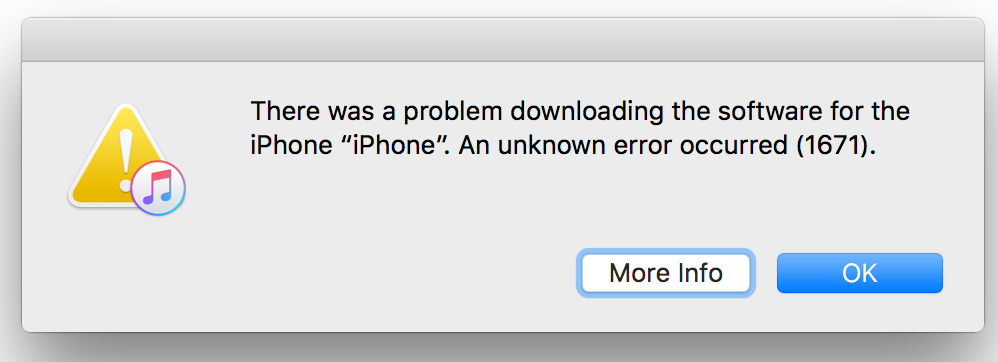
Metoda 1. Uređaji za ponovno punjenje
Ponekad brzo popravljanje pogreške 1671. godine pomaže uobičajeno ponovno pokretanje računala i Apple Girl. U slučaju iOS uređaja, postupak morate obaviti obvezno držeći gumb za napajanje i kućni način istovremeno.
Metoda 2. Provjera aktivnih preuzimanja u iTunesu
Procesi se mogu prekinuti pogreškom 1671 zbog učitavanja u ovom trenutku firmvera na računalu. Budući da je ovaj postupak za aytyuns više prioritet, druge operacije neće biti dostupne prije kraja opterećenja. Pogledajte hoće li program učitati firmver, možete kliknuti na ikonu za pokretanje, ikona će biti prikazana u gornjem desnom kutu. Otvaranjem izbornika za preuzimanje možete promatrati postupak postupka, a na kraju nastaviti postupak oporavka.
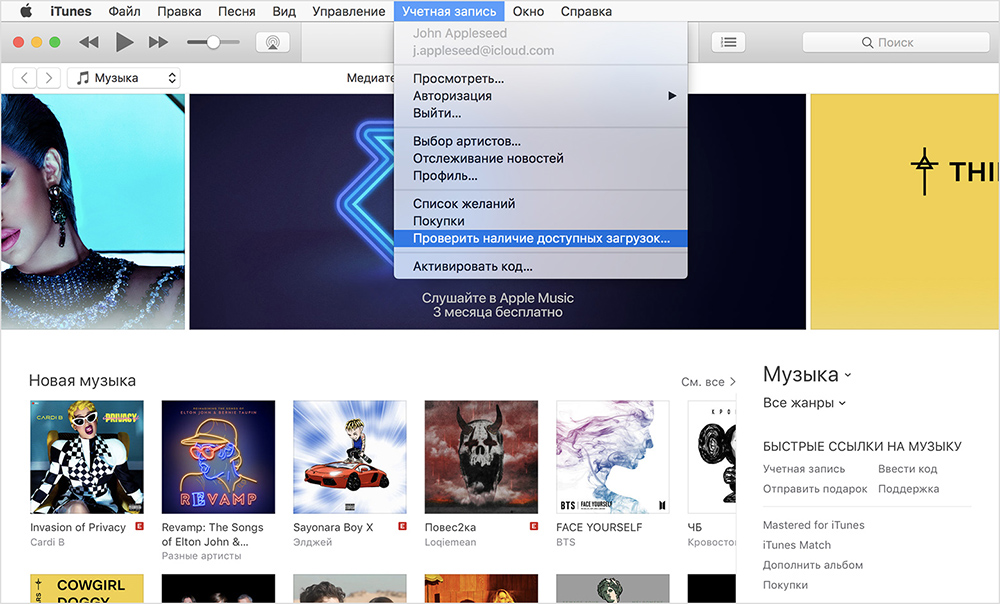
Metoda 3. Veza s drugim USB priključkom
Pogreška 1671 može biti povezana s kvarovima. Preporučuje se povezivanje s drugim priključkom računala ili prijenosnog računala izravno kroz originalni kabel, bez upotrebe čvorišta i drugih dodatnih uređaja. Bolje je koristiti priključak na stražnjoj ploči jedinice računalnog sustava. Ako govorimo o laptopu, onda nema razlike, već na USB priključak 3.0 povezivanje je nepoželjno. Također je potrebno isključiti sve dodatne uređaje.
Metoda 4. Isključivanje antivirusa, vatrozida
Optuženi sustav, poput antivirusa, vatrozida, mogu blokirati operacije u iTunesu. Provjerite jesu li to slučaj, možete isključiti zaštitu za postupak u aytyunsu. Ako se pogreška 1671 više ne pojavi, aplikacija se mora dodati na popis izuzetaka antivirusa ili vatrozida.
Metoda 5. Čišćenje memorije pametnih telefona
Često se pojavljuje pogreška u nedostatku slobodnog prostora na iPhoneu, tako da morate provjeriti je li memorija dovoljna za obavljanje procesa i, ako je potrebno, ukloniti nepotrebne glomazne datoteke s uređaja.
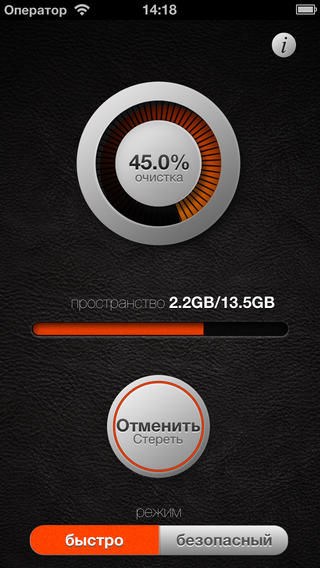
Metoda 6. Ažuriranje, ponovna instalacija iTunesa
Verzija programa instalirane na računalu trebala bi biti posljednja u ovom trenutku. Dostupna ažuriranja možete provjeriti putem izbornika "Pomoć" - "UPDATE", a ako postoji svježe opcije, preporučuje se instalacija za njega.
Odlučnije mjere povezane s ponovnom instaliranjem programa treba poduzeti kada su prethodne metode bile nemoćne u borbi protiv pogreške 1671. Da biste ispunili potpuno uklanjanje usluge iTunes i njegovih komponenti, bolje je koristiti poseban softver, nakon čega je potrebno ponovno pokrenuti računalo i instalirati najnoviju verziju programa.
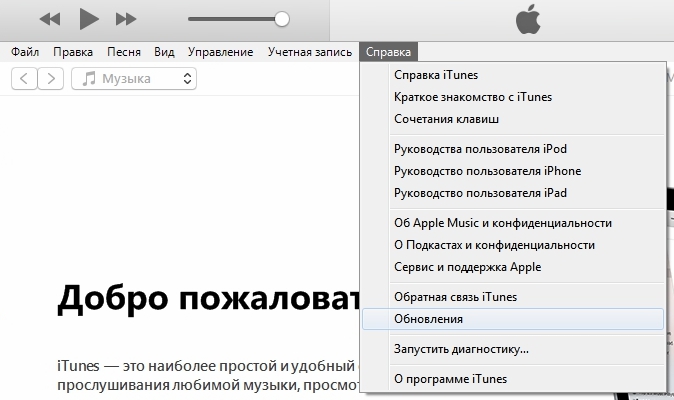
Metoda 7. Ažuriranje iOS i Windows OS
Kako biste izbjegli pogreške zbog sukoba zastarjelih komponenti operativnih sustava s aytyunsima, trebali biste ažurirati i računalo i iOS. Instalacija najnovijih ažuriranja operacijske sala osigurat će stabilnost usluge.
Metoda 8. Korištenje drugog računa ili računala
Da biste uklonili pogrešku 1671, također možete pokušati prijeći pod drugi iTunes račun ili izvesti postupak za vraćanje firmvera uređaja na drugom računalu. U nekim slučajevima i ova metoda djeluje.
Metoda 9. Način oporavka oporavak
Ako prethodne metode nisu pomogle da se nose sa zadatkom, postoji mogućnost oporavka korištenjem načina oporavka i rehabilitacijskog uređaja u teškim situacijama. Proces uključuje gubitak podataka, pa je potrebno sigurnosno kopirati. Za provođenje postupka izvodimo sljedeće radnje:
- Odspojite iPhone;
- Kliknite gumb "Početna", držeći ga, povežite uređaj s računalom;
- Kao znak ulaska načina oporavka, slika kabela i iTunes ikone trebala bi se pojaviti na zaslonu;
- Pokrenite aplikaciju i izvršite restauraciju.
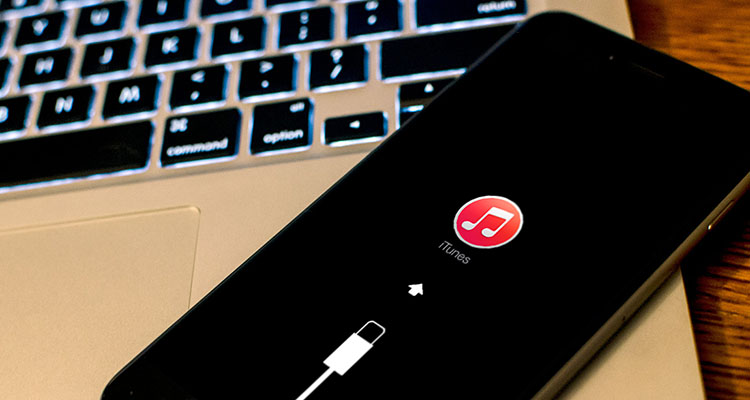
Pogreška 1671 nije povezana s ozbiljnim kvarovima, pa bi jedna od gore navedenih metoda trebala pomoći u rješavanju problema. Ponekad je neuspjeh uzrokovan tehničkim radom na Apple poslužiteljima, tada će samo očekivanje njihovog završetka pomoći, pa biste trebali pokušati nastaviti postupak malo kasnije.
Ako nijedna od metoda za uklanjanje pogreške 1671 nije bila učinkovita, tada kampanja u servisnom centru ne prolazi. U nekim se slučajevima problem može sastojati od neispravnosti hardvera.

